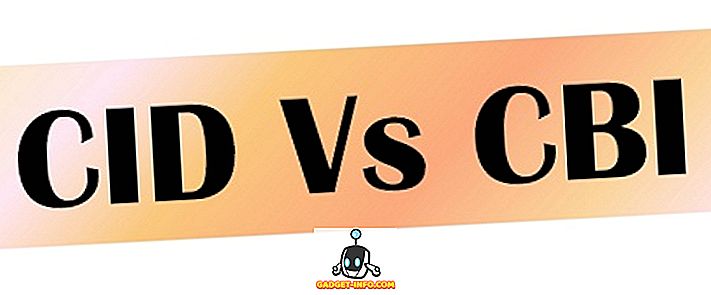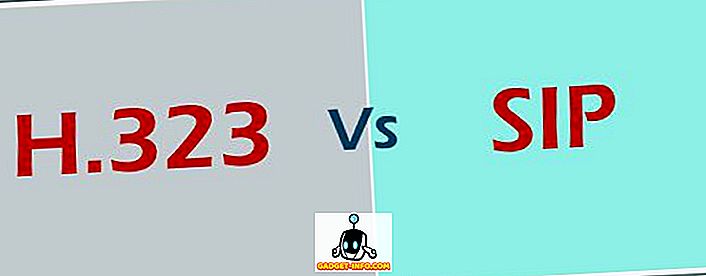Paljude eeliste poolest, mis on vaba ja avatud lähtekoodiga Linuxil, on väga kasulik mitmete suurepäraste Linuxi distributsioonide kättesaadavus, mida saate valida ja kasutada. Samuti on peaaegu kõigil Linuxi-kanalitel võimalus käivitada ja käivitada operatsioonisüsteemi installimiskandjatelt, näiteks USB-mälupulgalt. Aga mis siis, kui sa võiksid kasutada oma Android-telefoni USB-mäluseadme asemel, et käivitada (ja muidugi installida) peaaegu igasugune Linuxi distro oma arvutis?
Tegelikult saate tänu hämmastavale Android-rakendusele DriveDroid . Aga isegi enne, kui me arutame, kuidas Linuxi telefoni kasutades käivitada Linux, vaadake, miks soovite seda teha, ja selleks vajalikku (riistvara ja tarkvara).
Miks kasutada Android-telefoni Linuxi käivitamiseks arvutis?
- Eraldi käivitatava USB-mäluseadme kandmine pole vajalik (ja probleemideta). Kasutage (Android) telefoni, mida te alati kaasa võtate.
- Kõik alglaaditava Linuxi USB-mäluseadme eelised, näiteks personaalset töökeskkonda (koos kõigi teie lemmik Linuxi rakendustega).
Põhinõuded enne jätkamist:
- Juhtinud Android-telefon, kuhu on installitud DriveDroid app .
- USB-kaabel telefoni ühendamiseks arvutiga.
- Rufus, tasuta käivitatav meedia loomise vahend.
- Linuxi fail, mida soovite Linuxis käivitada.
Seadistage DriveDroid, et käivitada Linux operatsioonisüsteemiga Android telefoni abil
1. etapp: käivitage DriveDroid ja minge rakenduse Settings> USB Settings> USB Setup Wizard . Nüüd täitke viisardi lihtsad, iseenesest selgitavad sammud, nagu allpool kirjeldatud:
Jätkake> Hankige juur> USB-kaabli külge ühendatud> Jätkake> Standardne Android-kernel> Ma näen USB-draivi, jätkake> DriveDroid käivitati edukalt, jätkake> Sulge viisard

2. samm. Puudutage ikooni „ + ” DriveDroid'i valikuribal ja valige Loo tühi pilt .

3. samm: määrake tühi kujutise kirjeldav nimetus (nt Ubuntu) ja ka pildi suurus. Üldiselt peaks pildi suurus olema natuke suurem kui kasutatava Linuxi väljavõtte ISO-faili suurus. Samuti eemaldage märkeruut Partition Table (MBR) ja jätkake järgmise sammuga.

Samm 4: Oodake, kuni ketta pilt on loodud. Kui olete lõpetanud, puudutage seda ja kui ilmub hüpikaken „ Host image ”, valige suvand Writable USB .

5. samm: ühendage oma Android-telefon arvutiga USB-kaabli abil ja käivitage Rufus. See näitab telefoni sisemist mälu, üldjuhul nimega NO_LABEL . Valige suvandi Loo alglaaditava ketta kujutise loomine abil ISO-kujutis ja kasutage selle kõrval olevat nuppu, et määrata arvutisse salvestatud Linuxi distrooni ISO. Lõpuks klõpsake ISO-faili telefoni salvestamise alustamiseks nuppu Start .

6. samm: see on päris palju. Taaskäivitage arvuti ja Linuxi distro käivitatakse ühendatud Android-telefoni kaudu, kasutades telefoni kui esimest USB-seadet. Kui lahe see on?
Siin on elementaarne operatsioonisüsteem (Linuxi jaotus), mis käivitatakse meie arvutisse juurdunud Android-telefoni kaudu, kasutades DriveDroid'i maagiat:

DriveDroidi muud funktsioonid:
- Laadige telefoni otse alla 35 erineva Linuxi distrosi ISO-pilt. See võib olla kasulik, kui teil pole ISO-faili veel olemas. Klõpsake siia, et näha kõigi DriveDroidi kaudu allalaaditavate distributsioonide loendit.
- Proovige / installige arvutisse mitu Linuxi distrot otse Android-telefonist.
- Käivitage operatsioonisüsteem Windows 10, 8 ja 7 arvutiga, kasutades Android-telefoni (aga me ei suutnud seda teha meie testimise ajal).
Olulised märkused / võimalikud probleemid:
- Kuigi enamik juurdunud Android-telefonidest töötab DriveDroidiga ideaalselt, võib olla mõned seadmed, mis ei tööta. Seda seetõttu, et DriveDroid kasutab mõningaid Android-kerneli funktsioone, mis ei pruugi teatud Android-telefonides saadaval olla.
- Veenduge, et te ei kasuta DriveDroidit, kui telefoni SD-kaarti arvutil kasutatakse, sest see võib põhjustada andmete kadumist.
Viige oma lemmik Linuxi distro telefoniga
DriveDroid võimaldab oma personaalset Linuxi töökeskkonda peaaegu iga arvuti juures, ilma et oleks vaja kanda bootable USB flash drives. Kõik, mida vajame, on teie (juurdunud) Android-telefon. See on üsna lihtne ja töötab just nii, nagu see peaks. Andke DriveDroidile pilt ja andke meile oma mõtted allpool toodud kommentaarides.